Android 및 iPhone의 Snapchat에 누군가를 고정하는 방법
잡집 / / July 29, 2023
Snapchat의 채팅 창은 친구들을 볼 수 있는 좋은 방법이지만 어떤 사람들은 항상 다른 사람들보다 더 특별합니다. 원하는 경우 이제 이 특별한 사람을 상단에 고정할 수 있습니다. 이 가이드는 Snapchat에서 누군가를 고정하는 방법을 보여줍니다.
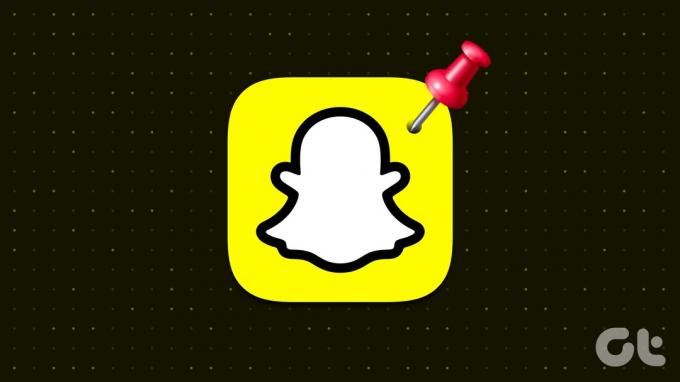
Snapchat에서 누군가를 고정하면 자동으로 채팅 창 상단으로 이동합니다. 그러나 더 이상 거기에 있는 것을 원하지 않으면 어떻게 됩니까? Snapchat에서도 누군가를 고정 해제할 수 있는 방법이 있습니까? 알아 보려면 계속 읽으십시오.
Snapchat에 사람을 고정하면 어떻게 되나요?
방법을 시작하기 전에 Snapchat에서 누군가를 고정할 때 정확히 어떤 일이 발생하는지 간단히 살펴보겠습니다.
- 고정된 대화는 Snapchat의 채팅 창 상단에서 항상 사용할 수 있습니다.
- Snapchat 계정에 누군가를 고정해도 다른 사용자의 Snapchat에는 영향을 미치지 않습니다.
- 그룹 사용자인지 개별 사용자인지에 관계없이 한 번에 3개의 대화만 고정할 수 있습니다.
- 절친 1번으로 고정된 사용자는 일반 고정 사용자보다 우선 순위가 높습니다.
- 프로필 페이지를 통해 친구를 고정하거나 고정 해제할 수도 있습니다.
- Snapchat에서 누군가를 고정 해제하면 Snapchat Chat 창에서 자동으로 할당된 위치로 이동됩니다.
이제 Snapchat에서 사람들을 고정할 때 어떤 일이 발생하는지 더 잘 이해했으므로 Snapchat Android 및 iOS 앱을 사용하여 수행하는 방법을 살펴보겠습니다.
Snapchat에 사람을 고정하는 방법
Snapchat Android 및 iOS 앱에서 누군가를 고정하는 과정은 간단합니다. 채팅 창을 열고 연락처를 찾은 다음 사용 가능한 옵션을 사용하여 상단에 고정하기만 하면 됩니다. 다음은 단계별 프로세스입니다.
1 단계: Snapchat 모바일 앱을 엽니다.
2 단계: 메뉴 옵션에서 채팅 아이콘을 누릅니다.
3단계: 여기에서 상단에 고정하려는 사용자를 길게 누릅니다.
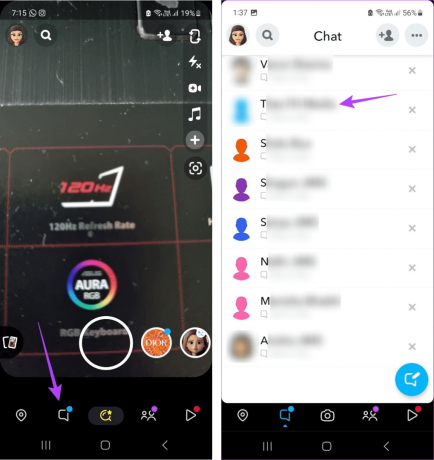
4단계: 그런 다음 채팅 설정을 누릅니다.
5단계: 핀 대화를 누릅니다.
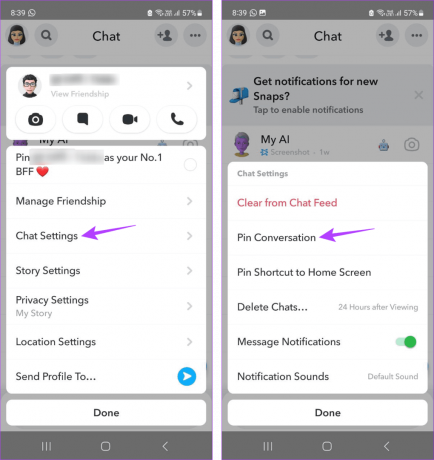
이렇게 하면 해당 사용자가 채팅 목록 상단에 즉시 고정됩니다. Snapchat에서 다른 사람을 고정하려면 이 과정을 반복할 수도 있습니다.
또한 읽기:Snapchat에서 생일을 보는 방법
Snapchat에서 누군가를 고정 해제하는 방법
Snapchat에서 사람을 고정하는 것과 유사하게 Snapchat에서 누군가를 고정 해제할 수도 있습니다. 이렇게 하면 더 이상 상호 작용하지 않거나 Snapchat의 채팅 창 상단에 고정해야 하는 친구나 사용자를 제거할 수 있습니다. 아래 단계에 따라 수행하십시오.
1 단계: Snapchat 모바일 앱을 열고 채팅 아이콘을 누릅니다.
2 단계: 채팅 창이 열리면 핀 아이콘으로 사용자를 찾아 길게 누릅니다.
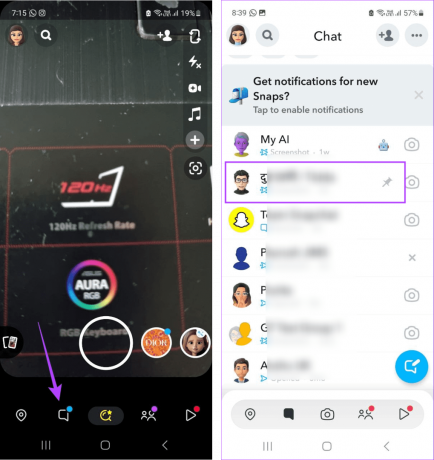
3단계: 채팅 설정을 누릅니다.
4단계: 여기에서 대화 고정 해제를 누릅니다.
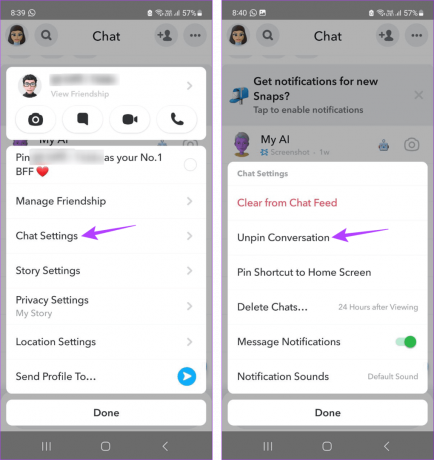
이제 사용자가 Snapchat의 채팅 창에서 고정 해제됩니다. 이제 Snapchat에서 다른 사용자를 고정 해제하려면 이 단계를 다시 사용하세요.
Snapchat에서 핀 이모티콘을 변경하는 방법
다른 사람을 고정하거나 고정 해제하면 채팅 창에 핀 아이콘이 추가되거나 제거되지만 핀 이모지로 창의력을 발휘할 수 있습니다. 모든 사용자 지정 기능 덕분에 이제 Snapchat에서 핀 이모티콘을 변경하고 사용 가능한 다른 이모티콘으로 교체할 수 있습니다. 방법은 다음과 같습니다.
1 단계: iOS 또는 Android 기기에서 Snapchat 앱을 엽니다.
2 단계: 여기에서 왼쪽 상단 모서리에 있는 프로필 아이콘을 누릅니다.
3단계: 그런 다음 톱니바퀴 아이콘을 탭합니다.

4단계: 설정이 열리면 아래로 스크롤하여 이모티콘 사용자 지정을 누릅니다. iOS 사용자는 친구 이모티콘을 탭할 수 있습니다.

5단계: 페이지 하단으로 이동하여 고정된 대화를 누릅니다.
6단계: 이 페이지에서 해당 이모티콘을 탭합니다.
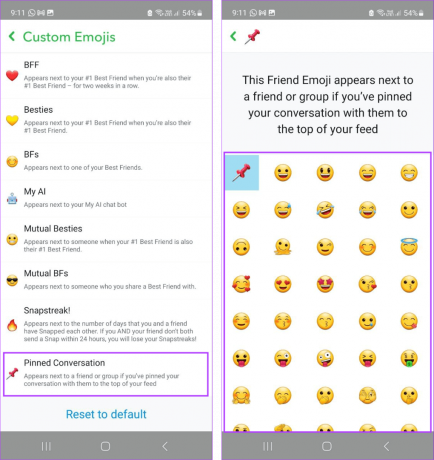
여기에서 선택한 이모티콘은 Snapchat에서 누군가를 고정하면 채팅 창에 표시됩니다.
보너스: Snapchat에서 그룹을 고정 또는 고정 해제하는 방법
개별 사용자를 고정하거나 고정 해제하는 방법과 마찬가지로 Snapchat도 채팅 창 상단에서 그룹을 고정하거나 고정 해제하는 옵션을 제공합니다. 방법은 다음과 같습니다.
1 단계: Snapchat을 열고 채팅 아이콘을 누릅니다.
2 단계: 여기에서 해당 그룹을 길게 누릅니다.

3단계: 더보기를 탭합니다.
4단계: 그런 다음 핀 대화를 누릅니다.

이렇게 하면 그룹이 Snapchat의 채팅 창 상단에 즉시 고정됩니다. 원하는 경우 메뉴 옵션을 다시 열고 대화 고정 해제를 탭할 수 있습니다.

이렇게 하면 그룹이 고정 해제되고 Snapchat Chat 창 상단에서 제거됩니다.
Snapchat에서 누군가를 고정 또는 고정 해제하기 위한 FAQ
예, Android 앱을 사용하여 Snapchat에서 누군가를 고정하거나 고정 해제할 수 있습니다. 관련 옵션을 보려면 Snapchat Android 앱이 최신 버전인지 확인하세요.
예, Snapchat에서 한 명의 사용자를 BFF #1로 고정할 수 있습니다. 그러나 이를 위해서는 Snapchat + 구독이 필요합니다.
위에서 언급했듯이 Snapchat에서는 여러 사용자를 고정할 수 있지만 한 번에 최대 3명의 사용자만 고정할 수 있습니다. 다른 사람을 고정하려면 계속하기 전에 사용자를 고정 해제하세요.
아니요, 누군가를 고정하거나 고정 해제해도 Snapchat은 알림을 보내지 않습니다. 이는 다른 사용자가 Snapchat에서 고정 또는 고정 해제되었는지 직접 확인할 수 없음을 의미합니다.
아니요, Snapchat에서 누군가를 고정하거나 고정 해제하기 위해 Snapchat + 구독이 필요하지 않습니다.
당신의 Snapchat, 당신의 방식
Snapchat에 누군가를 고정하는 것은 중요한 채팅이 항상 맨 위에 있도록 하는 좋은 방법입니다. 따라서 이 기사가 이 Snapchat 기능을 이해하는 데 도움이 되었기를 바랍니다. 당신은 또한 확인할 수 있습니다 Snapchat의 가장 친한 친구 목록 가장 친한 친구가 누구인지 확인하십시오.
최종 업데이트: 2023년 7월 27일
위의 기사에는 Guiding Tech를 지원하는 제휴 링크가 포함될 수 있습니다. 그러나 편집 무결성에는 영향을 미치지 않습니다. 콘텐츠는 편파적이지 않고 진정성 있게 유지됩니다.

작성자
작가인 Ankita는 Guiding Tech에서 Android 및 Windows 생태계에 대해 글을 쓰는 것을 좋아합니다. 여가 시간에는 기술 관련 블로그와 비디오를 탐색합니다. 그렇지 않으면 일반적으로 그녀가 노트북에 묶여 마감일을 맞추고 대본을 작성하고 쇼(모든 언어!)를 시청하는 것을 볼 수 있습니다.



